Hinweis
Für den Zugriff auf diese Seite ist eine Autorisierung erforderlich. Sie können versuchen, sich anzumelden oder das Verzeichnis zu wechseln.
Für den Zugriff auf diese Seite ist eine Autorisierung erforderlich. Sie können versuchen, das Verzeichnis zu wechseln.
Das Microsoft Entra Verified ID Network vereinfacht die Überprüfung von Anmeldeinformationen, indem die Ermittlung der dezentralen IDs (DIDs) und Anmeldeinformationstypen der Aussteller optimiert wird. In diesem Artikel überprüfen wir die Schritte, die für die Verwendung des Netzwerks erforderlich sind.
Voraussetzungen
Um das Microsoft Entra Verified ID Network zu verwenden, müssen Sie:
- Absolvieren Sie Erste Schritte und die nachfolgende Tutorialreihe.
Was ist das Microsoft Entra Verified ID Network?
In unserem Szenario ist Proseware ein Prüfer. Woodgrove ist der Herausgeber. Der Prüfer muss die Aussteller-DID von Woodgrove und den Typ des Nachweises kennen, der die Woodgrove-Mitarbeiter darstellt, ehe er für Woodgrove-Mitarbeiter eine Präsentationsanforderung für einen Nachweis erstellen kann. Die notwendigen Informationen können von einer Art manuellen Austausch zwischen den Unternehmen stammen, aber dieser Ansatz wäre sowohl manuell als auch komplex.
Das Microsoft Entra Verified ID Network erleichtert diesen Vorgang. Woodgrove kann als Herausgeber Anmeldedatentypen im Microsoft Entra Verified ID Network veröffentlichen. Proseware kann als Prüfer nach veröffentlichten Anmeldetypen und Schemata im Microsoft Entra Verified ID Network suchen. Mit diesen Informationen kann Woodgrove eine Präsentationsanforderung erstellen und die Anforderungsdienst-API ganz einfach aufrufen.
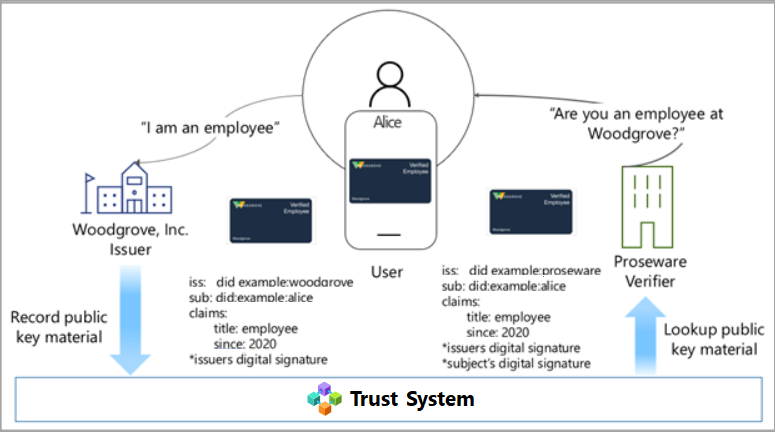
Wie verwende ich das Microsoft Entra Verified ID Network?
Auf der Startseite von Microsoft Entra Verified ID im Azure-Portal haben Sie eine Schnellstartanleitung mit dem Namen "Überprüfungsanforderung". Wenn Sie "Start" auswählen, gelangen Sie zu einer Seite, auf der Sie das Netzwerk für überprüfte Anmeldeinformationen durchsuchen können.

Wenn Sie "Ersten Aussteller auswählen" auswählen, wird auf der rechten Seite des Bildschirms ein Bereich geöffnet, in dem Sie nach Ausstellern anhand ihrer verknüpften Domänen suchen können. Wenn Sie nach etwas aus Woodgrove suchen, geben Sie woodgrove in das Suchtextfeld ein. Nachdem Sie einen Aussteller aus der Liste ausgewählt haben, werden die verfügbaren Nachweistypen im unteren Teil mit der Bezeichnung Schritt 2 angezeigt. Wählen Sie den Typ aus, den Sie verwenden möchten, und wählen Sie "Hinzufügen" aus, um zum ersten Bildschirm zurückzukehren. Wenn die erwartete verknüpfte Domäne nicht in der Liste enthalten ist, bedeutet dies, dass die verknüpfte Domäne noch nicht überprüft wurde. Wenn die Liste der Anmeldeinformationen leer ist, bedeutet dies, dass der Aussteller die verknüpfte Domäne überprüft hat, aber noch keine Anmeldeinformationstypen veröffentlicht hat.

Auf dem ersten Bildschirm befindet sich Woodgrove jetzt in der Ausstellerliste. Der nächste Schritt besteht darin, "Überprüfen" auszuwählen.

Der Überprüfungs-Bildschirm zeigt eine Gerüstdarstellung der JSON-Nutzdaten für die Anforderungsdienst-API an. Die wichtigen Informationen sind die DID innerhalb der Sammlung
acceptedIssuersund der Werttype. Diese Informationen werden benötigt, um eine Präsentationsanforderung zu erstellen. Die Anforderung fordert vom Benutzer einen Nachweis eines bestimmten Typs, der von einer vertrauenswürdigen Organisation ausgestellt wurde.
Wie kann ich meine verknüpfte Domäne durchsuchbar machen?
Verknüpfte Domänen, die überprüft werden, sind durchsuchbar. Nicht überprüfte Domänen können nicht durchsucht werden.
Wie kann ich meine Anmeldedatenarten in der Liste sichtbar machen?
Jeder erstellte Nachweistyp hat ein Attribut namens availableInVcDirectory, durch das er in der Liste sichtbar wird. Sie können dieses Attribut aktualisieren, um den Nachweistyp sichtbar oder nicht sichtbar zu machen. Weitere Informationen finden Sie in der Administrator-API-Referenz.
Was ist öffentlich verfügbar, wenn ein Nachweistyp sichtbar gemacht wurde?
Wenn Sie einen Anmeldeinformationstyp im Microsoft Entra Verified ID Network verfügbar machen, werden nur das ausstellende DID, der Anmeldeinformationstyp und sein Schema öffentlich gemacht. Diese Informationen waren bereits öffentlich, bevor sie sichtbar gemacht wurden, aufgrund der Funktionsweise dezentraler Identitäten. Wenn der Anmeldedatentyp sichtbar ist, kann er im Microsoft Entra Verified ID Network durchsucht werden.
Nächste Schritte
Weitere Informationen finden Sie unter: